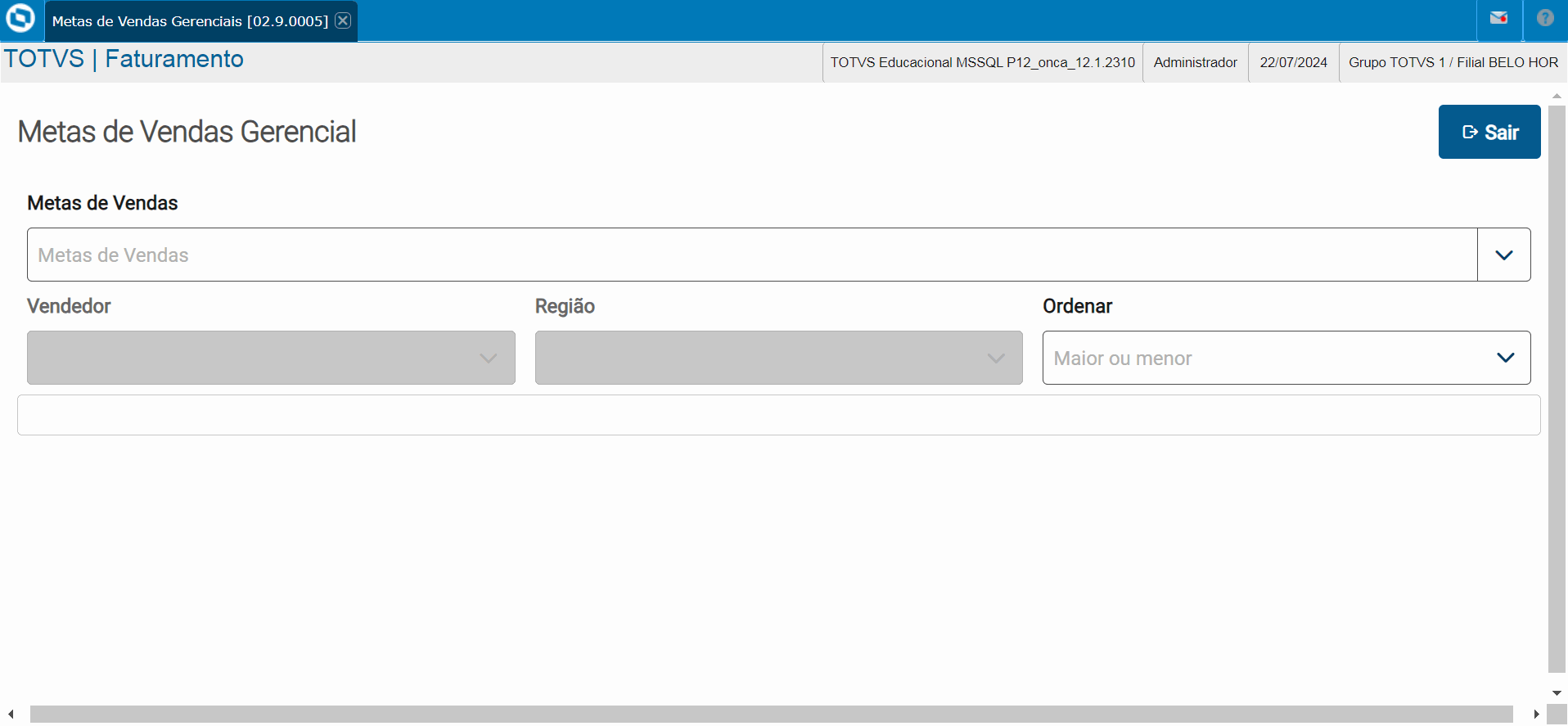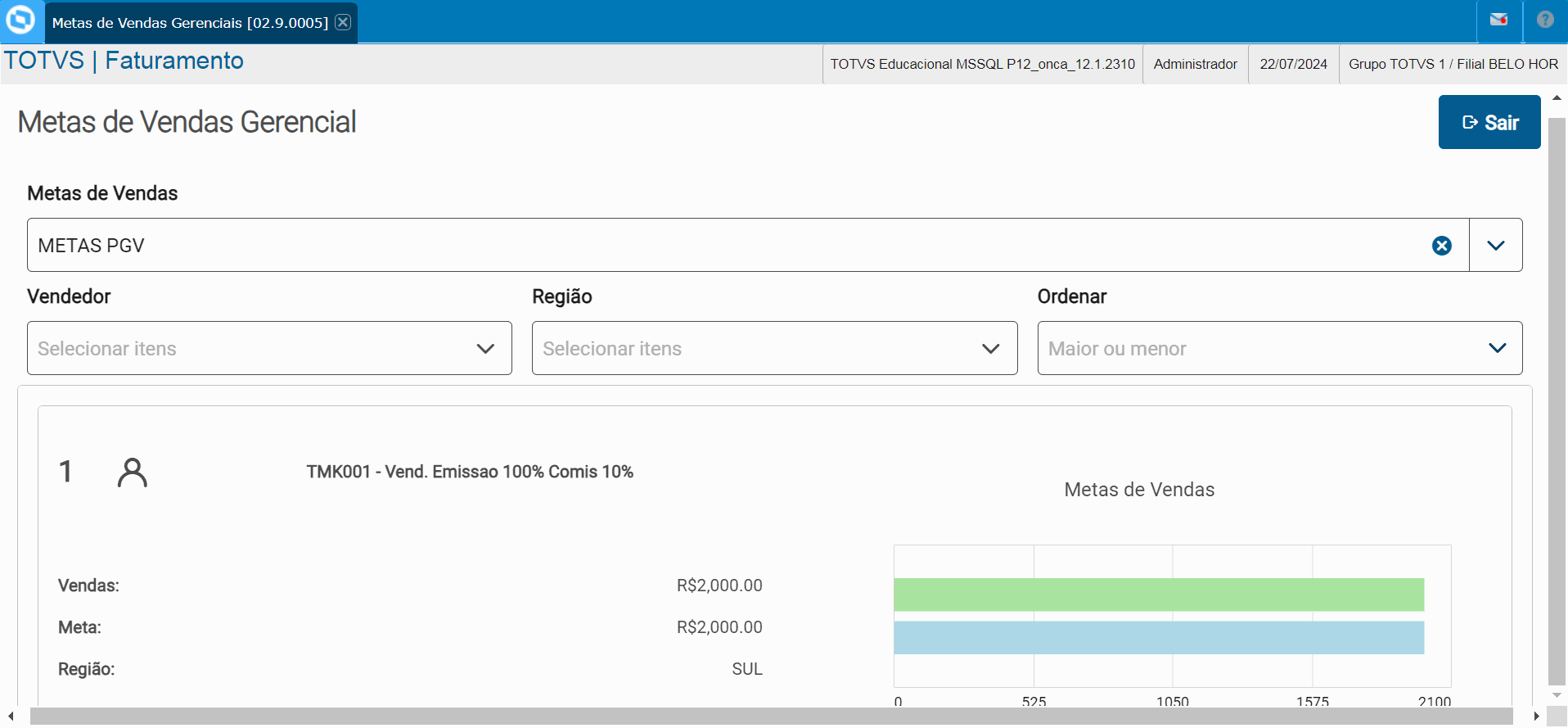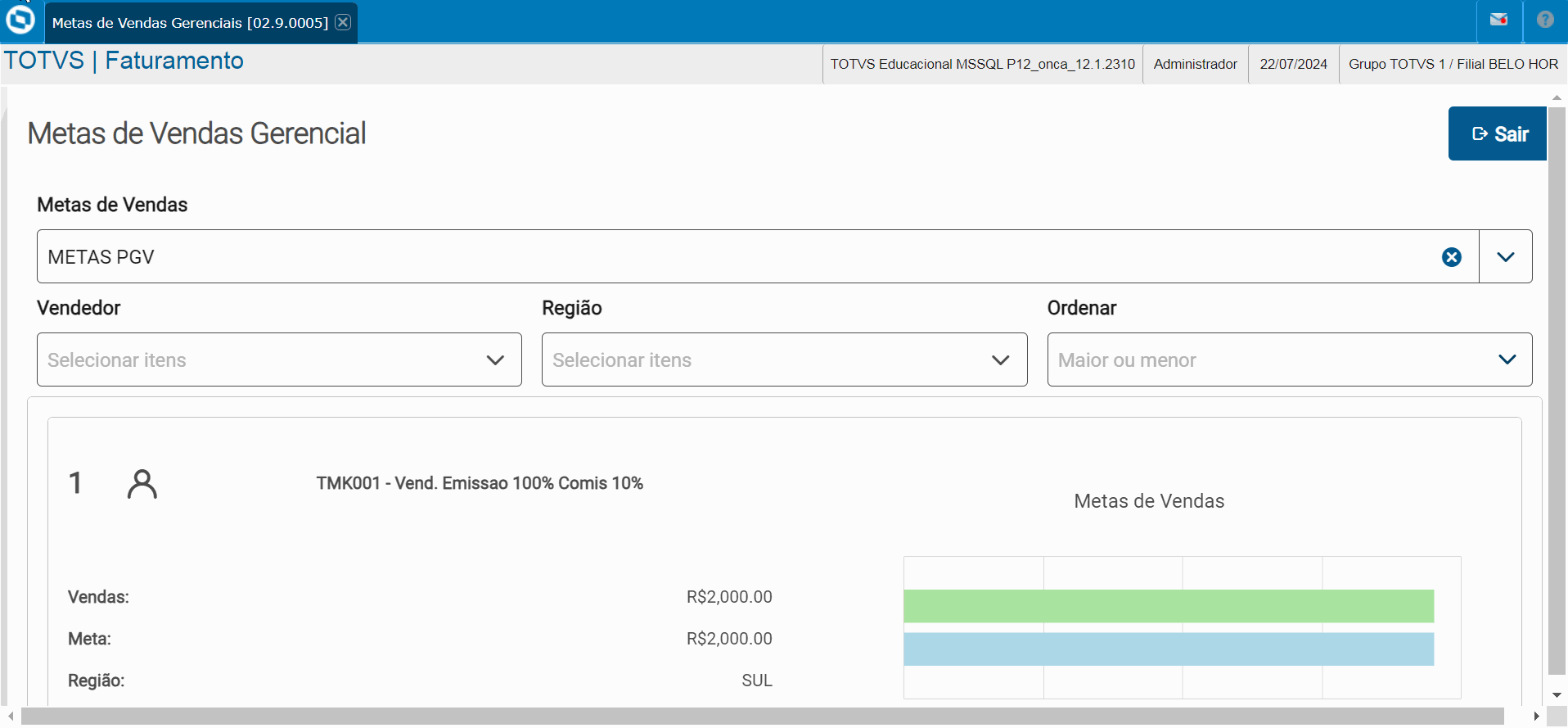Histórico da Página
...
01. VISÃO GERALÂncora VISAO_GERAL VISAO_GERAL
| VISAO_GERAL | |
| VISAO_GERAL |
| Painel | |||||
|---|---|---|---|---|---|
Ao acessar a opção de menu do Quando você acessa o menu SIGAFAT > Consultas > Metas de Vendas Gerencial, o usuário pode consultar ver todas as Metas de Vendas cadastradas do para este mês corrente conforme registradas na base de dados do Protheus.
|
...
| Painel |
|---|
Para a implantação e utilização da desta funcionalidade de Metas de Vendas Gerenciais é necessário insirir noconfigurar no appserver.ini as chaves abaixo ( App_Environment e Multiprotocol), independente do tipo de comunicação utilizado no ambiente. A seguir é apresentado um exemplo de configuração destas chaves: [GENERAL] [DRIVERS] Para mais informações sobre as essas configurações dessas chaves acesse os links abaixo: |
03. EXEMPLO DE UTILIZAÇÃOÂncora EXEMPLO_UTILIZACAO EXEMPLO_UTILIZACAO
| EXEMPLO_UTILIZACAO | |
| EXEMPLO_UTILIZACAO |
| Painel |
|---|
A funcionalidade funcionalidade Metas de Vendas Gerencial apresenta mostra todas as metas do cadastradas para este mês corrente, cadastradas por meio da , registradas pela opção de menu SIGAFAT > Atualizações > Atualizações > Cenários de Venda > Venda > Metas de Venda (FATA050). É permitido realizar o filtro por Vendedor Você pode filtrar as Metas por Vendedor (CT_VEND) e Região Região (CT_REGIAO). Também é permitido , e ordenar as metas informadas pelo percentual de atingimento, em ordem crescente ou descrescentedecrescente. Para visualizar uma das metas cadastradas no Protheus referentes ao mês corrente, é necessário selecionar a meta ver uma meta específica, selecione-a na caixa de seleção conforme apresentado como mostrado no vídeo à seguir. E as As metas são apresentadas aparecem inicialmente por em ordem decrescente do percentual de atingimento (, com os maiores atingimentos de meta em percentual são apresentados antes dos menores)percentuais primeiro. |
04. FILTROSÂncora FILTROS FILTROS
| FILTROS | |
| FILTROS |
| Painel | ||||||||||||||||||||||||||
|---|---|---|---|---|---|---|---|---|---|---|---|---|---|---|---|---|---|---|---|---|---|---|---|---|---|---|
A funcionalidade funcionalidade Metas de Vendas Gerencial possibilita Gerencial permite aplicar os filtros apresentados a seguir, selecionando as opções na sua respectiva caixa de seleção. Os filtros atuam em conjunto, permitindo que o usuário por exemplo selecione uma região específica e depois selecione apenas alguns vendedores daquela meta e região em específicofiltros de forma simples. Você pode selecionar as opções nas caixas de seleção, como uma região ou vendedor específicos, lembrando que os dois filtros atuam em conjunto para selecionar as metas. a. FILTRO POR VENDEDORFILTRO_Âncora |
FILTRO_
b. FILTRO POR REGIÃOFILTRO_Âncora |
FILTRO_
c. ORDENAÇÃOÂncora |
|
05. TABELAS UTILIZADASÂncora
...
TABS_UTILIZADAS
| TABS_UTILIZADAS |
...
TABS_UTILIZADAS
| TABS_UTILIZADAS |
- SCT - Meta de Vendas
- SF2 - Cabeçalho das NF de Saída
- SD2 - Itens de Venda da NF
- SF1 - Cabeçalho das NF de Entrada
- SD1 - Itens das NF de Entrada
06. ASSUNTOS RELACIONADOSÂncora ASSUNTOS_
| ASSUNTOS_ |
...
REL ASSUNTOS_
| REL | |
| ASSUNTOS_ |
...
REL
| REL |